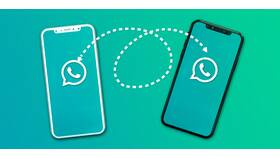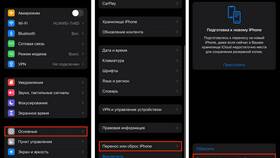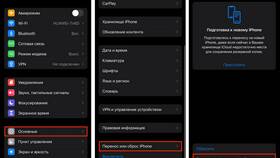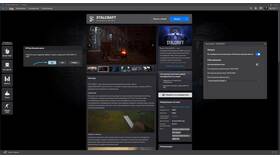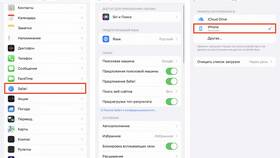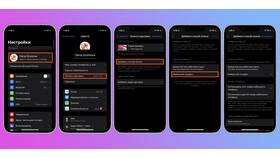| Метод | Подходит для | Требования |
| Эмуляторы Android | APK-файлы | Установленный эмулятор |
| Облачное сохранение | Игры с синхронизацией | Аккаунт разработчика |
| Ручной перенос файлов | Оффлайн-игры | Root-доступ (для некоторых игр) |
- BlueStacks
- NoxPlayer
- LDPlayer
- Memu Play
- Найдите файл игры (.apk) на телефоне
- Скопируйте на компьютер через USB или облако
- Запустите эмулятор
- Перетащите APK-файл в окно эмулятора
- Дождитесь установки
| Сервис | Как активировать |
| Google Play Games | Включить в настройках игры |
| Собственные системы разработчиков | Привязать аккаунт в игре |
- Найдите папку с сохранениями на телефоне (обычно /Android/data)
- Скопируйте файлы на ПК
- В эмуляторе найдите аналогичный путь
- Замените файлы сохранений
- APK Extractor - для получения файлов игр
- Helium - для резервного копирования данных
- ADB - для продвинутых пользователей
| Проблема | Решение |
| Игра требует сервисы Google | Установить GApps в эмуляторе |
| Несовместимость контролов | Настроить управление в эмуляторе |
| Онлайн-проверка лицензии | Использовать оригинальную учетную запись |
- Проверяйте системные требования эмулятора
- Используйте проводное подключение для больших файлов
- Создавайте резервные копии перед переносом
- Учитывайте различия в управлении
Перенос игр с телефона на ПК возможен несколькими способами, каждый из которых имеет свои особенности. Выбор метода зависит от типа игры и требуемого результата.